Windows7大白菜系统安装全攻略:从入门到精通
一、为什么选择大白菜Windows7系统?
大白菜Windows7系统因其稳定性和兼容性广受用户喜爱。这个经过优化的系统版本保留了Windows7的核心功能,同时去除了不必要的组件,运行速度更快。特别适合老旧电脑或需要稳定工作环境的用户使用。
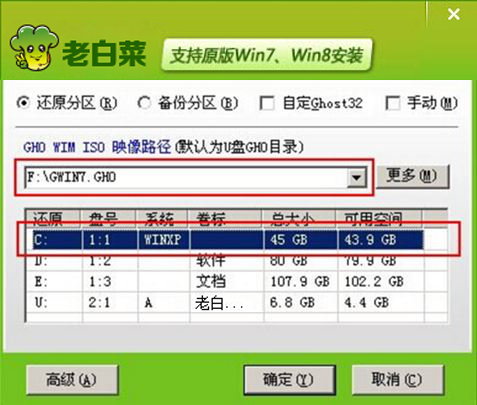
安装大白菜系统前,建议先备份重要数据。虽然安装过程通常不会影响其他分区,但预防万一总是好的。准备一个8GB以上的U盘作为启动盘,下载最新版的大白菜系统镜像文件,确保来源可靠。
二、制作U盘启动盘的详细步骤
- 下载大白菜U盘启动制作工具,安装到电脑上
- 插入U盘,打开制作工具,选择你的U盘设备
- 点击"一键制作USB启动盘",等待完成
- 将下载好的Windows7大白菜系统ISO文件复制到U盘
制作完成后,建议测试U盘是否能够正常启动。重启电脑,在BIOS中选择从U盘启动,看看能否进入大白菜的PE系统界面。
三、BIOS设置与系统安装准备
不同品牌电脑进入BIOS的方式不同,常见的有F2、Del、F12等键。进入BIOS后,找到"Boot"选项,将U盘设为第一启动项。部分新电脑可能需要关闭Secure Boot和开启CSM兼容模式才能识别U盘启动。
如果你打算全新安装系统,建议提前对硬盘进行分区。在大白菜PE环境中,可以使用内置的DiskGenius工具删除原有分区并新建分区。系统盘建议分配至少50GB空间,采用NTFS格式。
四、Windows7大白菜系统安装过程
- 从U盘启动进入大白菜PE系统
- 运行"大白菜一键装机"工具
- 选择之前准备好的系统镜像文件
- 指定系统安装位置(通常是C盘)
- 点击"执行"开始安装
安装过程大约需要15-30分钟,视电脑配置而定。期间电脑会自动重启几次,这是正常现象。安装完成后,系统会进入初始设置界面。
五、安装后的必要设置与优化
首次进入系统后,建议立即安装驱动程序。大白菜系统通常自带常用驱动,但为了最佳性能,建议访问电脑或主板厂商官网下载最新驱动。
接下来进行系统更新,虽然Windows7已停止主流支持,但安全更新仍然重要。安装完成后,可以根据个人需求调整系统设置,关闭不必要的视觉效果和服务,进一步提升运行速度。
六、常见问题解决方案
问题1:安装过程中蓝屏 可能是驱动兼容性问题,尝试在BIOS中切换硬盘模式(AHCI/IDE),或使用大白菜PE中的"禁用驱动签名强制"选项。
问题2:无法识别U盘启动 检查BIOS设置是否正确,尝试更换U盘接口(优先使用USB2.0接口),或重新制作启动盘。
问题3:安装后无法激活 大白菜系统通常已激活,如遇问题可使用PE工具包中的激活工具,或购买正版授权。
七、系统安全与维护建议
虽然Windows7大白菜系统经过优化,但仍需注意安全防护。建议安装可靠的杀毒软件,定期扫描系统。避免从不信任的来源下载软件,减少系统中毒风险。
定期清理系统垃圾和整理磁盘碎片可以保持系统流畅。大白菜PE中提供了多种维护工具,即使系统无法启动,也能通过这些工具进行修复。
通过以上步骤,你应该已经成功安装并优化了Windows7大白菜系统。这个轻量级的系统版本能让老旧电脑重获新生,为新电脑提供更稳定的工作环境。如果在安装过程中遇到任何问题,可以参考大白菜官网的详细教程或寻求技术支持。





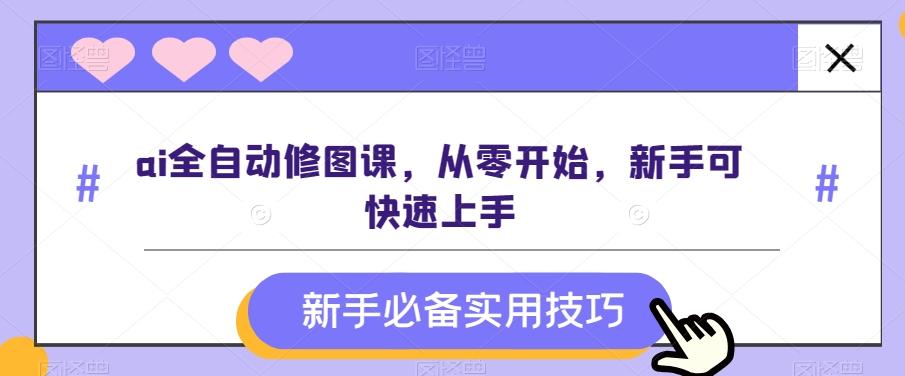


















暂无评论内容